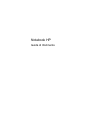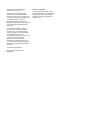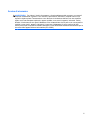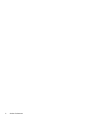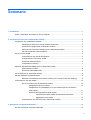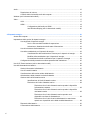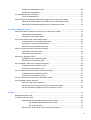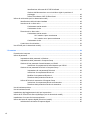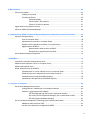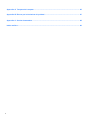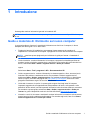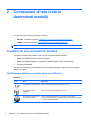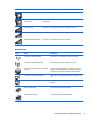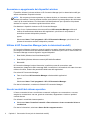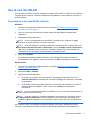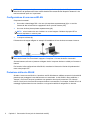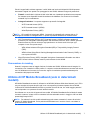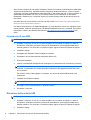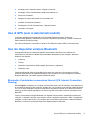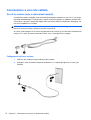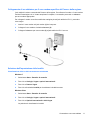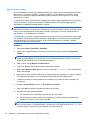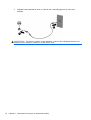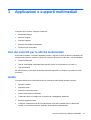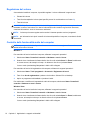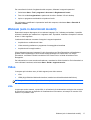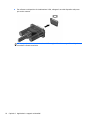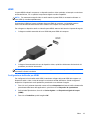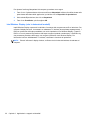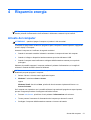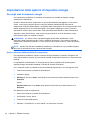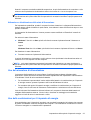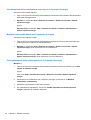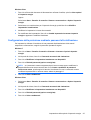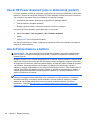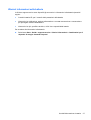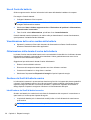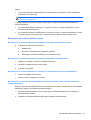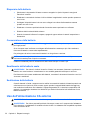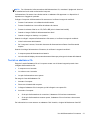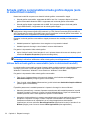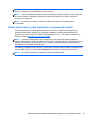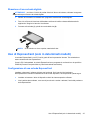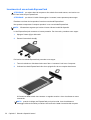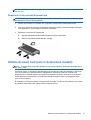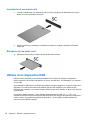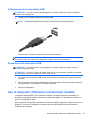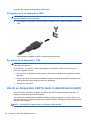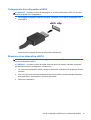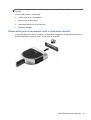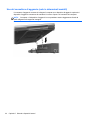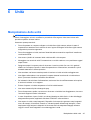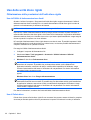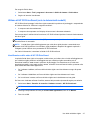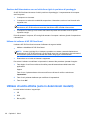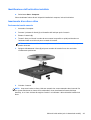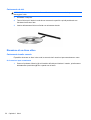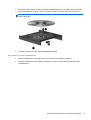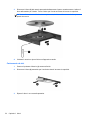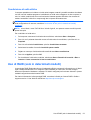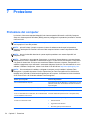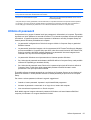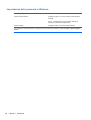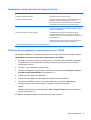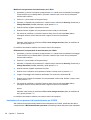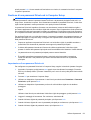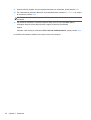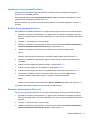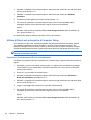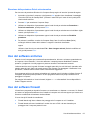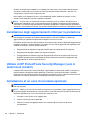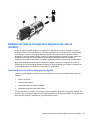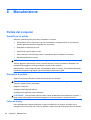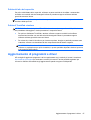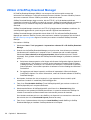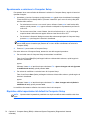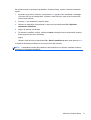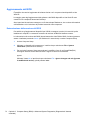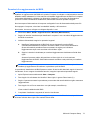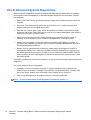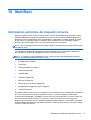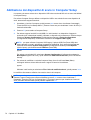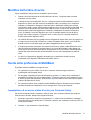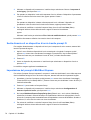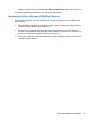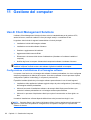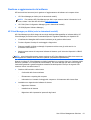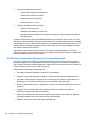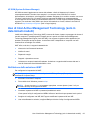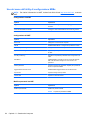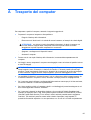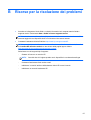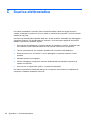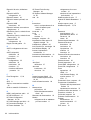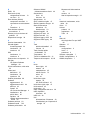HP EliteBook 8760w Base Model Mobile Workstation Guida di riferimento
- Categoria
- I Quaderni
- Tipo
- Guida di riferimento

Notebook HP
Guida di riferimento

© Copyright 2011 Hewlett-Packard
Development Company, L.P.
Bluetooth è un marchio del rispettivo
proprietario usato da Hewlett-Packard
Company su licenza. Intel e Centrino sono
marchi di Intel Corporation negli Stati Uniti
e in altri Paesi. Java è un marchio
statunitense di Sun Microsystems, Inc.
Microsoft e Windows e Windows Vista sono
marchi registrati negli USA di Microsoft
Corporation.
Le informazioni contenute in questo
documento sono soggette a modifiche
senza preavviso. Le sole garanzie per i
prodotti e i servizi HP sono definite nelle
norme esplicite di garanzia che
accompagnano tali prodotti e servizi. Nulla
di quanto contenuto nel presente
documento va interpretato come
costituente una garanzia aggiuntiva. HP
non risponde di eventuali errori tecnici ed
editoriali o di omissioni presenti in questo
documento.
Prima edizione: Maggio 2011
Numero di parte del documento:
649279-062
Avviso per il prodotto
In questa guida di riferimento vengono
descritte funzionalità comuni alla maggior
parte dei modelli. Alcune funzionalità
potrebbero non essere disponibili nel
computer in uso.

Avviso di sicurezza
AVVERTENZA! Per ridurre il rischio di scottature o di surriscaldamento del computer, non tenere il
computer direttamente in grembo e non ostruire le prese d'aria. Utilizzare il computer solo su una
superficie rigida e piana. Fare attenzione a non bloccare la circolazione dell'aria con una superficie
rigida, come una stampante opzionale, oppure morbida, come cuscini, tappeti o indumenti. Inoltre,
durante il funzionamento non porre l'adattatore CA a contatto diretto con la pelle o con una superficie
morbida, come cuscini, tappeti o indumenti. Il computer e l'adattatore CA sono conformi ai limiti
termici previsti per le superfici accessibili dall'utente, come definiti dallo standard internazionale per la
sicurezza delle apparecchiature informatiche (IEC 60950).
iii

iv Avviso di sicurezza

Sommario
1 Introduzione .................................................................................................................................................... 1
Guide e materiale di riferimento sul nuovo computer ........................................................................... 1
2 Connessioni di rete (solo in determinati modelli) ........................................................................................ 2
Creazione di una connessione wireless ............................................................................................... 2
Identificazione delle icone di stato wireless e della rete ...................................................... 2
Accensione e spegnimento dei dispositivi wireless ............................................................. 4
Utilizzo di HP Connection Manager (solo in determinati modelli) ........................................ 4
Uso dei controlli del sistema operativo ................................................................................ 4
Uso di una rete WLAN .......................................................................................................................... 5
Connessione a una rete WLAN esistente ............................................................................ 5
Configurazione di una nuova WLAN .................................................................................... 6
Protezione della rete WLAN ................................................................................................ 6
Connessione in roaming ...................................................................................................... 7
Utilizzo di HP Mobile Broadband (solo in determinati modelli) ............................................................. 7
Inserimento di una SIM ........................................................................................................ 8
Rimozione della scheda SIM ............................................................................................... 8
Uso di GPS (solo in determinati modelli) .............................................................................................. 9
Uso dei dispositivi wireless Bluetooth .................................................................................................. 9
Bluetooth e Condivisione connessione Internet (ICS, Internet Connection Sharing) .......... 9
Connessione a una rete cablata ......................................................................................................... 10
Uso di un modem (solo in determinati modelli) .................................................................. 10
Collegamento del cavo modem ......................................................................... 10
Collegamento di un adattatore per il cavo modem specifico del Paese o
della regione ...................................................................................................... 11
Selezione dell'impostazione della località ......................................................... 11
Visualizzazione della località correntemente selezionata ................. 11
Aggiunta di nuove località ................................................................. 12
Connessione a una rete LAN (solo in determinati modelli) ................................................ 13
3 Applicazioni e supporti multimediali .......................................................................................................... 15
Uso dei controlli per le attività multimediali ........................................................................................ 15
v

Audio .................................................................................................................................................. 15
Regolazione del volume .................................................................................................... 16
Controllo delle funzionalità audio del computer ................................................................. 16
Webcam (solo in determinati modelli) ................................................................................................ 17
Video .................................................................................................................................................. 17
VGA ................................................................................................................................... 17
HDMI .................................................................................................................................. 19
Configurazione dell'audio per HDMI .................................................................. 19
Intel Wireless Display (solo in determinati modelli) ........................................... 20
4 Risparmio energia ......................................................................................................................................... 21
Arresto del computer .......................................................................................................................... 21
Impostazione delle opzioni di risparmio energia ................................................................................ 22
Uso degli stati di risparmio energia .................................................................................... 22
Avvio o chiusura della modalità di sospensione ................................................ 22
Attivazione o disattivazione dello stato di ibernazione ...................................... 23
Uso del misuratore di alimentazione .................................................................................. 23
Uso delle combinazioni per il risparmio di energia ............................................................ 23
Visualizzazione della combinazione corrente per il risparmio di energia .......... 24
Modifica della combinazione per il risparmio di energia .................................... 24
Personalizzazione delle combinazioni per il risparmio di energia ..................... 24
Configurazione della protezione mediante password alla riattivazione ............................. 25
Uso di HP Power Assistant (solo in determinati modelli) ................................................................... 26
Uso dell'alimentazione a batteria ....................................................................................................... 26
Ulteriori informazioni sulla batteria ..................................................................................... 27
Uso di Controllo batteria .................................................................................................... 28
Visualizzazione della carica residua della batteria ............................................................ 28
Ottimizzazione della durata di carica della batteria ........................................................... 28
Gestione dei livelli di batteria scarica ................................................................................. 28
Identificazione dei livelli di batteria scarica ....................................................... 28
Risoluzione del livello di batteria scarica ........................................................... 29
Risoluzione di un livello di batteria scarica quando è disponibile
l'alimentazione esterna ..................................................................... 29
Risoluzione di un livello di batteria scarica quando è disponibile
una batteria carica ............................................................................ 29
Risoluzione di un livello di batteria scarica quando non è
disponibile una fonte di alimentazione .............................................. 29
Risoluzione di un livello di carica della batteria in esaurimento
quando non è possibile uscire dalla modalità Ibernazione ............... 29
Risparmio della batteria ..................................................................................................... 30
Conservazione della batteria ............................................................................................. 30
vi

Smaltimento della batteria usata ....................................................................................... 30
Sostituzione della batteria .................................................................................................. 30
Uso dell'alimentazione CA esterna .................................................................................................... 30
Test di un adattatore CA .................................................................................................... 31
Scheda grafica commutabile/scheda grafica doppia (solo in determinati modelli) ............................. 32
Utilizzo della scheda grafica commutabile (solo in determinati modelli) ............................ 32
Utilizzo della scheda grafica doppia (solo in determinati modelli) ..................................... 33
5 Schede e dispositivi esterni ......................................................................................................................... 34
Utilizzo del lettore di schede di memoria (solo in determinati modelli) ............................................... 34
Inserimento di schede digitali ............................................................................................ 34
Rimozione di una scheda digitale ...................................................................................... 35
Uso di ExpressCard (solo in determinati modelli) .............................................................................. 35
Configurazione di una scheda ExpressCard ..................................................................... 35
Inserimento di una scheda ExpressCard ........................................................................... 36
Rimozione di una scheda ExpressCard ............................................................................. 37
Utilizzo di smart card (solo in determinati modelli) ............................................................................. 37
Inserimento di una smart card ........................................................................................... 38
Rimozione di una smart card ............................................................................................. 38
Utilizzo di un dispositivo USB ............................................................................................................. 38
Collegamento di un dispositivo USB .................................................................................. 39
Rimozione di un dispositivo USB ....................................................................................... 39
Uso di dispositivi 1394 (solo in determinati modelli) ........................................................................... 39
Collegamento di un dispositivo 1394 ................................................................................. 40
Rimozione di un dispositivo 1394 ...................................................................................... 40
Uso di un dispositivo eSATA (solo in determinati modelli) ................................................................. 40
Collegamento di un dispositivo eSATA .............................................................................. 41
Rimozione di un dispositivo eSATA ................................................................................... 41
Uso di un dispositivo seriale (solo in determinati modelli) .................................................................. 42
Uso di dispositivi esterni opzionali ...................................................................................................... 42
Utilizzo di unità esterne opzionali ...................................................................................... 42
Utilizzo della porta di espansione (solo in determinati modelli) ......................................... 43
Uso del connettore di aggancio (solo in determinati modelli) ............................................ 44
6 Unità ............................................................................................................................................................... 45
Manipolazione delle unità ................................................................................................................... 45
Uso delle unità disco rigido ................................................................................................................ 46
Ottimizzazione delle prestazioni dell'unità disco rigido ...................................................... 46
Uso dell'Utilità di deframmentazione dischi ....................................................... 46
Uso di Pulizia disco ........................................................................................... 46
Utilizzo di HP 3D DriveGuard (solo in determinati modelli) ............................................... 47
vii

Identificazione dello stato di HP 3D DriveGuard ............................................... 47
Gestione dell'alimentazione con un'unità disco rigido in posizione di
parcheggio ........................................................................................................ 48
Utilizzo del software di HP 3D DriveGuard ....................................................... 48
Utilizzo di unità ottiche (solo in determinati modelli) ........................................................................... 48
Identificazione dell'unità ottica installata ............................................................................ 49
Inserimento di un disco ottico ............................................................................................ 49
Caricamento tramite vassoio ............................................................................. 49
Caricamento da slot .......................................................................................... 50
Rimozione di un disco ottico .............................................................................................. 50
Caricamento tramite vassoio ............................................................................. 50
Se il vassoio si apre normalmente .................................................... 50
Se il vassoio non si apre normalmente ............................................. 51
Caricamento da slot .......................................................................................... 52
Condivisione di unità ottiche .............................................................................................. 53
Uso di RAID (solo in determinati modelli) ........................................................................................... 53
7 Protezione ...................................................................................................................................................... 54
Protezione del computer .................................................................................................................... 54
Utilizzo di password ............................................................................................................................ 55
Impostazione delle password in Windows ......................................................................... 56
Impostazione delle password in Computer Setup ............................................................. 57
Gestione di una password di amministratore per il BIOS .................................................. 57
Immissione di una password di amministratore per il BIOS .............................. 58
Gestione di una password DriveLock in Computer Setup ................................................. 59
Impostazione di una password DriveLock ......................................................... 59
Immissione di una password DriveLock ............................................................ 61
Modifica di una password DriveLock ................................................................. 61
Rimozione della protezione DriveLock .............................................................. 61
Utilizzo di DriveLock automatico di Computer Setup ......................................................... 62
Immissione di una password DriveLock automatica ......................................... 62
Rimozione della protezione DriveLock automatica ........................................... 63
Uso del software antivirus .................................................................................................................. 63
Uso del software firewall .................................................................................................................... 63
Installazione degli aggiornamenti critici per la protezione .................................................................. 64
Utilizzo di HP ProtectTools Security Manager (solo in determinati modelli) ....................................... 64
Installazione di un cavo di sicurezza opzionale .................................................................................. 64
Utilizzo del lettore di impronte digitali (solo alcuni modelli) ................................................................ 65
Individuazione del lettore di impronte digitali ..................................................................... 65
viii

8 Manutenzione ................................................................................................................................................ 66
Pulizia del computer ........................................................................................................................... 66
Prodotti per la pulizia ......................................................................................................... 66
Procedure di pulizia ........................................................................................................... 66
Pulizia del display .............................................................................................. 66
Pulizia dei lati e del coperchio ........................................................................... 67
Pulizia di TouchPad e tastiera ........................................................................... 67
Aggiornamento di programmi e driver ................................................................................................ 67
Utilizzo di SoftPaq Download Manager .............................................................................................. 68
9 Computer Setup (BIOS) e Advanced System Diagnostics (Diagnostica di sistema avanzata) ............. 69
Utilizzo di Computer Setup ................................................................................................................. 69
Avvio di Computer Setup ................................................................................................... 69
Spostamento e selezione in Computer Setup ................................................................... 70
Ripristino delle impostazioni di default in Computer Setup ................................................ 70
Aggiornamento del BIOS ................................................................................................... 72
Determinazione della versione del BIOS .......................................................... 72
Download di un aggiornamento del BIOS ......................................................... 73
Uso di Advanced System Diagnostics ................................................................................................ 74
10 MultiBoot ..................................................................................................................................................... 75
Informazioni sull'ordine dei dispositivi di avvio ................................................................................... 75
Abilitazione dei dispositivi di avvio in Computer Setup ...................................................................... 76
Modifica dell'ordine di avvio ............................................................................................................... 77
Scelta delle preferenze di MultiBoot ................................................................................................... 77
Impostazione di un nuovo ordine di avvio con Computer Setup ........................................ 77
Scelta dinamica di un dispositivo di avvio tramite prompt f9 ............................................. 78
Impostazione del prompt di MultiBoot Express .................................................................. 78
Impostazione delle preferenze di MultiBoot Express ......................................................... 79
11 Gestione del computer ............................................................................................................................... 80
Uso di Client Management Solutions ................................................................................................. 80
Configurazione e installazione di un'immagine software ................................................... 80
Gestione e aggiornamento del software ............................................................................ 81
HP Client Manager per Altiris (solo in determinati modelli) ............................... 81
HP CCM (Client Configuration Manager) (solo in determinati modelli) ............. 82
HP SSM (System Software Manager) ............................................................... 83
Uso di Intel Active Management Technology (solo in determinati modelli) ........................................ 83
Abilitazione della soluzione iAMT ...................................................................................... 83
Uso dei menu dell'utility di configurazione MEBx .............................................................. 84
ix

Appendice A Trasporto del computer ............................................................................................................ 85
Appendice B Risorse per la risoluzione dei problemi .................................................................................. 87
Appendice C Scarica elettrostatica ................................................................................................................ 88
Indice analitico .................................................................................................................................................. 89
x

1 Introduzione
Questa guida contiene informazioni generali sui notebook HP.
NOTA: alcune funzionalità descritte in questa guida potrebbero non essere disponibili nel computer
in uso.
Guide e materiale di riferimento sul nuovo computer
Le seguenti guide per l'utente e il materiale di riferimento sono forniti con il computer, in forma
stampata, sul disco rigido o su un disco ottico:
●
Pieghevole Istruzioni di installazione: accompagna l'utente attraverso le procedure di
impostazione e l'accensione del computer. Il pieghevole è incluso nella confezione del computer.
NOTA: consultare questo pieghevole per individuare le guide per l'utente e il materiale di
riferimento.
●
Guida introduttiva: contiene informazioni sul computer, comprese funzionalità specifiche del
prodotto, backup e ripristino, manutenzione e specifiche. Per accedere alla guida Introduzione
all'uso, selezionare Start > Guida e supporto tecnico > Guide per l'utente.
oppure
Selezionare Start > Tutti i programmi > HP > Documentazione HP.
● Guida e supporto tecnico: contiene informazioni su sistema operativo, driver, strumenti per la
risoluzione dei problemi e assistenza tecnica. Per accedere a Guida e supporto tecnico,
selezionare Start > Guida e supporto tecnico. Per l'assistenza disponibile in un determinato
Paese o regione, accedere alla pagina Web
http://www.hp.com/support, selezionare l'area
geografica desiderata e seguire le istruzioni visualizzate.
● Guida alla sicurezza e al comfort: in questa guida vengono forniti agli utenti di computer
importanti suggerimenti sull'organizzazione della postazione di lavoro, sulla postura e sulle
abitudini di lavoro ottimali, nonché importanti informazioni sulla sicurezza elettrica e meccanica.
Per accedere a questa guida, selezionare Start > Guida e supporto tecnico > Guide per
l'utente. La guida è disponibile anche sul sito Web all'indirizzo
http://www.hp.com/ergo.
●
Normative e avvisi di sicurezza e ambientali: contiene informazioni normative e sulla sicurezza,
nonché istruzioni sullo smaltimento della batteria. Per accedere agli avvisi, fare clic su Start >
Guida e supporto tecnico > Guide per l'utente.
Guide e materiale di riferimento sul nuovo computer 1

2 Connessioni di rete (solo in
determinati modelli)
Il computer supporta due tipi di accesso a Internet:
●
Wireless: consultare la sezione
Creazione di una connessione wireless a pagina 2.
● Cablata: consultare la sezione
Connessione a una rete cablata a pagina 10.
NOTA: per accedere a Internet occorre in primo luogo configurare tale servizio.
Creazione di una connessione wireless
Il computer potrebbe essere dotato di uno o più dei seguenti dispositivi wireless:
●
Dispositivo WLAN (Wireless Local Area Network)
●
Modulo HP Mobile Broadband (un dispositivo WWAN (Wireless Wide Area Network))
●
Dispositivo Bluetooth®
Per ulteriori informazioni sulla tecnologia wireless, consultare Guida e supporto tecnico e le pagine
Web a cui rimanda.
Identificazione delle icone di stato wireless e della rete
Windows 7
Icona Nome Descrizione
Connessione wireless (attivata) Indica che uno o più dispositivi wireless sono accesi.
Connessione wireless
(disattivata)
Indica che tutti i dispositivi wireless sono spenti.
HP Connection Manager (solo
in determinati modelli)
Apre HP Connection Manager, che consente di creare e gestire
connessioni WWAN (solo in determinati modelli) e controllare lo stato delle
connessioni WLAN e Bluetooth.
2 Capitolo 2 Connessioni di rete (solo in determinati modelli)

Icona Nome Descrizione
Rete cablata (connessa) Indica che uno o più dispositivi di rete sono collegati alla rete.
Rete cablata (disabilitata/
disconnessa)
Indica che tutti i dispositivi di rete sono disattivati nel Pannello di controllo
di Windows®.
Rete (connessa) Indica che uno o più dispositivi di rete sono collegati a una rete.
Rete (disconnessa) Indica che i dispositivi di rete non sono collegati a una rete.
Rete (disattivata/disconnessa) Indica che non sono disponibili connessioni wireless.
Windows Vista
Icona Nome Descrizione
Connessione wireless (attivata) Indica che uno o più dispositivi wireless sono accesi.
Connessione wireless (disattivata) Indica che tutti i dispositivi wireless sono spenti.
HP Connection Manager (solo in determinati
modelli)
Apre HP Connection Manager, che consente di creare e
gestire connessioni WWAN (solo in determinati modelli) e
controllare lo stato delle connessioni WLAN e Bluetooth.
Connessione rete wireless (attivata) Indica che uno o più dispositivi WLAN sono collegati a una
rete.
Connessione rete wireless (disattivata) Indica che uno o più dispositivi WLAN non sono collegati a
una rete.
Stato rete (connessa) Connessione alla rete cablata attivata.
Stato rete (disconnessa) Connessione alla rete cablata disattivata.
Creazione di una connessione wireless 3

Accensione e spegnimento dei dispositivi wireless
È possibile utilizzare il pulsante wireless o HP Connection Manager (solo in determinati modelli) per
attivare e disattivare i dispositivi wireless.
NOTA: Sul computer può essere presente un pulsante wireless, un interruttore wireless o un tasto
wireless sulla tastiera. Il termine pulsante wireless verrà utilizzato in questa guida per fare riferimento
a tutti i tipi di controlli wireless. Per informazioni sull'identificazione di tipo e posizione del pulsante
wireless sul computer, consultare la guida Introduzione all'uso.
Per disattivare i dispositivi wireless con HP Connection Manager:
▲
Fare clic con il pulsante destro del mouse sull'icona HP Connection Manager nell'area di
notifica, all'estrema destra della barra delle applicazioni, quindi fare clic sul pulsante di
accensione accanto al dispositivo prescelto.
oppure
Selezionare Start > Tutti i programmi > HP > HP Connection Manager, quindi fare clic sul
pulsante di accensione accanto al dispositivo prescelto.
Utilizzo di HP Connection Manager (solo in determinati modelli)
HP Connection Manager fornisce un centro di controllo per gestire i dispositivi wireless, un'interfaccia
per collegarsi a Internet tramite HP Mobile Broadband e un'interfaccia per inviare e ricevere SMS. HP
Connection Manager consente di gestire i seguenti dispositivi:
●
Rete WLAN (Wireless Local Area Network)/Wi-Fi
●
Rete WWAN (Wireless wide area network)/HP Mobile Broadband
● Bluetooth®
HP Connection Manager fornisce informazioni e notifiche su stato di connessione, stato
alimentazione, dettagli sulla SIM e messaggi SMS. Le notifiche e le informazioni sullo stato si trovano
nell'area di notifica, situata nella parte destra della barra delle applicazioni.
Per avviare HP Connection Manager:
▲
Fare clic sull'icona HP Connection Manager nella barra delle applicazioni.
oppure
Selezionare Start > Tutti i programmi > HP > HP Connection Manager.
Per ulteriori informazioni, consultare la Guida di HP Connection Manager.
Uso dei controlli del sistema operativo
Il Centro connessioni di rete e condivisione consente di configurare una connessione o una rete,
eseguire la connessione a una rete, gestire le reti wireless, diagnosticare e risolvere i problemi
correlati alla rete.
Per utilizzare i controlli del sistema operativo:
▲
Selezionare Start > Pannello di controllo > Rete e Internet > Centro connessioni di rete e
condivisione.
Per ulteriori informazioni, selezionare Start > Guida e supporto tecnico.
4 Capitolo 2 Connessioni di rete (solo in determinati modelli)

Uso di una rete WLAN
Una connessione wireless si ottiene collegando il computer alle reti Wi-Fi o WLAN. Una rete WLAN è
composta da altri computer e accessori collegati tra loro mediante un router wireless o un punto di
accesso wireless.
Connessione a una rete WLAN esistente
Windows 7
1. Verificare che il dispositivo WLAN sia acceso. Consultare
Accensione e spegnimento dei
dispositivi wireless a pagina 4.
2. Fare clic sull'icona di rete nell'area di notifica situata nella parte destra della barra delle
applicazioni.
3. Selezionare la WLAN dall'elenco.
NOTA: Se non è visualizzata alcuna rete WLAN, il computer non è compreso nel raggio
d'azione di un router wireless o di un punto di accesso.
NOTA: Se la rete WLAN a cui si desidera effettuare la connessione non è visibile, fare clic su
Apri Centro connessioni di rete e condivisione, quindi su Configura nuova connessione o
rete. Viene visualizzato un elenco di opzioni. È possibile eseguire una ricerca manuale e la
connessione a una rete oppure creare una nuova connessione di rete.
4. Fare clic su Connetti.
Se la WLAN include funzionalità di protezione, verrà richiesto di immettere una chiave di
protezione della rete. Digitare il codice, quindi fare clic su OK per completare la connessione.
Windows Vista
1. Verificare che il dispositivo WLAN sia acceso. (Consultare
Accensione e spegnimento dei
dispositivi wireless a pagina 4.)
2. Selezionare Start > Connetti.
3. Selezionare la WLAN dall'elenco.
●
Se la rete non è protetta, viene visualizzato un messaggio di avvertenza. Fare clic su
Connetti comunque per confermare di aver letto il messaggio di avvertenza e completare
la connessione.
●
Se la WLAN include funzionalità di protezione, verrà richiesto di immettere una chiave di
protezione della rete. Digitare il codice e fare clic su Connetti per completare la
connessione.
NOTA: se non è presente alcuna WLAN, è possibile che ci si trovi al di fuori della portata di un
router o punto di accesso wireless.
NOTA: Se la rete WLAN a cui si desidera effettuare la connessione non è presente, fare clic
su Mostra tutte le connessioni. Viene visualizzato un elenco con tutte le reti disponibili. È
possibile scegliere di collegarsi a una rete esistente, oppure creare una nuova connessione di
rete.
Per verificare il nome e lo stato della connessione stabilita, posizionare il puntatore del mouse
sull'icona di stato della rete nell'area di notifica, all'estrema destra della barra delle applicazioni.
Uso di una rete WLAN 5

NOTA: la portata operativa (distanza coperta dai segnali wireless) dipende dall'implementazione
della WLAN, dal produttore del router e dalle interferenze causate da altri dispositivi elettronici o da
barriere strutturali quali muri e pavimenti.
Configurazione di una nuova WLAN
Componenti necessari:
●
Un modem a banda larga DSL o via cavo (da acquistare separatamente) (1) e un servizio
Internet ad alta velocità fornito a pagamento da un provider Internet (ISP)
●
Un router wireless (da acquistare separatamente) (2)
NOTA: alcuni modem via cavo includono un router integrato. Chiedere al proprio ISP se
occorre acquistare un router a parte.
●
Il computer wireless (3)
L'illustrazione che segue raffigura un esempio di installazione di rete wireless connessa a Internet.
NOTA: quando si configura una connessione wireless, accertarsi che il computer e il router wireless
siano sincronizzati. Per sincronizzarli, spegnere il computer e il router wireless e riaccenderli.
Successivamente, alla rete si potranno collegare ulteriori computer wireless e cablati per l'accesso a
Internet.
Per istruzioni sulla configurazione della WLAN, consultare le informazioni fornite dal produttore del
router o dal proprio ISP.
Protezione della rete WLAN
Quando si crea una rete WLAN o si accede a una WLAN esistente, abilitare sempre le funzionalità di
protezione per proteggere la rete dall'accesso non autorizzato. Le reti WLAN in aree pubbliche, o
"hotspot", come bar e aeroporti, potrebbero non garantire alcun tipo di protezione. Per ridurre al
minimo i rischi per la sicurezza del computer durante la connessione a un hotspot, limitarsi all'invio di
messaggi di posta elettronica non riservati e a una generica attività di navigazione su Internet.
6 Capitolo 2 Connessioni di rete (solo in determinati modelli)

Poiché i segnali radio wireless superano i confini della rete locale, altri dispositivi WLAN possono
intercettare i segnali non protetti. Per proteggere la rete WLAN, adottare le seguenti precauzioni:
●
Firewall: controlla dati e richieste di dati inviati alla rete, impedendo qualsiasi evento sospetto.
Sul mercato sono disponibili firewall sia software che hardware. Su alcune reti si utilizzano
entrambi i tipi in combinazione.
●
Crittografia wireless: il computer supporta tre protocolli di crittografia:
◦
Wi-Fi Protected Access (WPA)
◦
Wi-Fi Protected Access II (WPA2)
◦
Wired Equivalent Privacy (WEP)
NOTA: HP consiglia di selezionare WPA2, il protocollo di crittografia più avanzato dei tre. Si
sconsiglia di utilizzare la crittografia WEP, in quanto è possibile decifrarla con relativa facilità.
●
Wi-Fi Protected Access (WPA) e Wi-Fi Protected Access II (WPA2) utilizzano standard di
protezione per crittografare e decrittografare i dati trasmessi sulla rete. WPA e WPA2 generano
dinamicamente una nuova chiave per ogni pacchetto e un diverso set di chiavi per ogni
computer in rete. Per questo scopo:
◦
WPA utilizza Advanced Encryption Standard (AES) e Temporal Key Integrity Protocol
(TKIP).
◦
WPA2 utilizza Cipher Block Chaining Message Authentication Code Protocol (CCMP), un
nuovo protocollo AES.
●
Wired Equivalent Privacy (WEP) crittografa i dati prima di trasmetterli utilizzando una chiave
WEP. Senza la chiave corretta, nessuno potrà utilizzare la rete WLAN.
Connessione in roaming
Quando il computer entra nel raggio d'azione di un'altra rete WLAN, Windows tenta di eseguirvi la
connessione. Se il tentativo ha esito positivo, il computer verrà automaticamente connesso alla nuova
rete. Se Windows non riconosce la nuova rete, seguire la medesima procedura adottata per la
connessione alla propria rete WLAN.
Utilizzo di HP Mobile Broadband (solo in determinati
modelli)
HP Mobile Broadband consente di utilizzare le reti WWAN (Wireless Wide Area Network) con il PC in
uso per accedere a Internet da più luoghi e con una copertura più estesa rispetto alle reti WLAN.
L'utilizzo di HP Mobile Broadband richiede un provider di servizi di rete, che nella maggior parte dei
casi corrisponde a un operatore di rete di telefonia mobile.
Se utilizzato con un servizio di gestore di rete mobile, HP Mobile Broadband offre la libertà di restare
connessi a Internet, inviare e-mail o connettersi alla rete aziendale anche in viaggio o al di fuori della
portata degli hotspot Wi-Fi.
NOTA: Per attivare il servizio mobile a banda larga può essere necessario il numero di serie del
modulo HP Mobile Broadband. Per la posizione dell'etichetta con il numero di serie, consultare la
guida Introduzione all'uso.
Utilizzo di HP Mobile Broadband (solo in determinati modelli) 7

Alcuni fornitori di servizi di rete mobile richiedono l'utilizzo di un modulo di identificazione utente (SIM,
Subscriber Identity Module). Una SIM contiene informazioni di base sull'utente o sul suo computer,
ad esempio il numero di identificazione personale (PIN) e i dati relativi alla rete. In alcuni computer, la
scheda SIM è preinstallata. Se non lo è, può essere inclusa con le informazioni su HP Mobile
Broadband in dotazione con il computer oppure può essere fornita a parte dal provider di servizi di
rete mobile.
Per informazioni su come inserire e rimuovere la SIM, vedere
Inserimento di una SIM a pagina 8 e
Rimozione della scheda SIM a pagina 8.
Per ulteriori informazioni su HP Mobile Broadband e su come attivare il servizio con il gestore di rete
mobile preferito, vedere le informazioni su HP Mobile Broadband fornite con il computer. Per ulteriori
informazioni, visitare il sito Web di HP all'indirizzo
http://www.hp.com/go/mobilebroadband (solo
USA):
Inserimento di una SIM
NOTA: per individuare la posizione dello slot per SIM, consultare la Guida introduttiva.
1. Arrestare il computer. Se non si è in grado di stabilire se il computer sia spento o in stato di
ibernazione, accenderlo premendo il pulsante di alimentazione, quindi spegnerlo attraverso il
sistema operativo. Per rimuovere un'unità disco rigido, seguire le istruzioni riportate di seguito.
2. Chiudere il display.
3. Scollegare tutti i dispositivi esterni collegati al computer.
4. Scollegare il cavo di alimentazione dalla presa elettrica CA.
5. Rimuovere la batteria.
6. Inserire la scheda SIM nell'apposito slot e spingerla con delicatezza fino a bloccarla in posizione.
ATTENZIONE: inserire la scheda SIM nel verso indicato dall'icona accanto all'apposito slot sul
computer. L'inserimento non corretto potrebbe comportare il danneggiamento della SIM e del
suo connettore.
Per ridurre il rischio di danneggiare il connettore, non forzare la scheda SIM durante il suo
inserimento.
7. Installare nuovamente la batteria.
NOTA: HP Mobile Broadband viene disabilitato se la batteria non viene sostituita.
8. Ricollegare il cavo di alimentazione e i dispositivi esterni.
9. Accendere il computer.
Rimozione della scheda SIM
NOTA: per individuare la posizione dello slot per SIM, consultare la Guida introduttiva.
1. Arrestare il computer. Se non si è in grado di stabilire se il computer sia spento o in stato di
ibernazione, accenderlo premendo il pulsante di alimentazione, quindi spegnerlo attraverso il
sistema operativo. Per rimuovere un'unità disco rigido, seguire le istruzioni riportate di seguito.
2. Chiudere il display.
8 Capitolo 2 Connessioni di rete (solo in determinati modelli)

3. Scollegare tutti i dispositivi esterni collegati al computer.
4. Scollegare il cavo di alimentazione dalla presa elettrica CA.
5. Rimuovere la batteria.
6. Spingere la scheda SIM, quindi rimuoverla dallo slot.
7. Installare nuovamente la batteria.
8. Ricollegare il cavo di alimentazione e i dispositivi esterni.
9. Accendere il computer.
Uso di GPS (solo in determinati modelli)
Il computer potrebbe essere dotato di un GPS (Global Positioning System, Sistema di
posizionamento globale). I satelliti GPS forniscono informazioni su posizione, velocità e direzione ai
sistemi dotati di questa tecnologia.
Per ulteriori informazioni, consultare la Guida di HP GPS and Location (GPS e posizionamento).
Uso dei dispositivi wireless Bluetooth
Un dispositivo Bluetooth consente di stabilire comunicazioni wireless a breve distanza che
sostituiscono le connessioni cablate fisiche utilizzate tradizionalmente per collegare i dispositivi
elettronici, ad esempio:
●
Computer
●
Telefoni
●
Dispositivi di acquisizione delle immagini (fotocamere e stampanti)
●
Dispositivi audio
I dispositivi Bluetooth offrono funzionalità peer-to-peer che consentono di configurare una PAN
(Personal Area Network) di dispositivi Bluetooth. Per informazioni su come configurare e utilizzare i
dispositivi Bluetooth, consultare la guida software Bluetooth.
Bluetooth e Condivisione connessione Internet (ICS, Internet Connection
Sharing)
HP sconsiglia di configurare un computer con Bluetooth come host e di utilizzarlo come gateway per
la connessione Internet di altri computer. Quando due o più computer sono collegati tramite Bluetooth
e in uno di questi è attivata la funzione Condivisione connessione Internet (ICS, Internet Connection
Sharing), gli altri computer potrebbero non essere in grado di accedere a Internet utilizzando la rete
Bluetooth.
Il punto di forza della tecnologia Bluetooth è la capacità di sincronizzare i trasferimenti dei dati tra il
computer e i dispositivi wireless, come telefoni cellulari, stampanti, fotocamere e PDA. L'incapacità di
collegare in modo continuo due o più computer per la condivisione dell'accesso a Internet attraverso
Bluetooth è un limite di questa tecnologia e del sistema operativo Windows.
Uso di GPS (solo in determinati modelli) 9

Connessione a una rete cablata
Uso di un modem (solo in determinati modelli)
Il modem deve essere collegato a una linea telefonica analogica mediante un cavo RJ-11 a 6 pin (da
acquistare separatamente). In alcuni Paesi o regioni è inoltre necessario un adattatore specifico per il
cavo modem. I jack per i sistemi PBX digitali sono simili ai jack delle linee telefoniche analogiche, ma
non sono compatibili con il modem.
AVVERTENZA! Per ridurre il rischio di scosse elettriche, incendi o danni all'apparecchiatura, non
inserire un cavo per modem o telefonico nel jack di rete RJ-45.
Se il cavo modem dispone di un circuito di soppressione del rumore (1), che annulla le interferenze di
ricezione TV e radio, orientare l'estremità del cavo con il circuito (2) verso il computer.
Collegamento del cavo modem
1. Inserire il cavo modem nel jack modem (1) del computer.
2. Collegare il cavo del modem alla presa telefonica RJ-11 a parete (2) oppure a un router (non
illustrato).
10 Capitolo 2 Connessioni di rete (solo in determinati modelli)
La pagina si sta caricando...
La pagina si sta caricando...
La pagina si sta caricando...
La pagina si sta caricando...
La pagina si sta caricando...
La pagina si sta caricando...
La pagina si sta caricando...
La pagina si sta caricando...
La pagina si sta caricando...
La pagina si sta caricando...
La pagina si sta caricando...
La pagina si sta caricando...
La pagina si sta caricando...
La pagina si sta caricando...
La pagina si sta caricando...
La pagina si sta caricando...
La pagina si sta caricando...
La pagina si sta caricando...
La pagina si sta caricando...
La pagina si sta caricando...
La pagina si sta caricando...
La pagina si sta caricando...
La pagina si sta caricando...
La pagina si sta caricando...
La pagina si sta caricando...
La pagina si sta caricando...
La pagina si sta caricando...
La pagina si sta caricando...
La pagina si sta caricando...
La pagina si sta caricando...
La pagina si sta caricando...
La pagina si sta caricando...
La pagina si sta caricando...
La pagina si sta caricando...
La pagina si sta caricando...
La pagina si sta caricando...
La pagina si sta caricando...
La pagina si sta caricando...
La pagina si sta caricando...
La pagina si sta caricando...
La pagina si sta caricando...
La pagina si sta caricando...
La pagina si sta caricando...
La pagina si sta caricando...
La pagina si sta caricando...
La pagina si sta caricando...
La pagina si sta caricando...
La pagina si sta caricando...
La pagina si sta caricando...
La pagina si sta caricando...
La pagina si sta caricando...
La pagina si sta caricando...
La pagina si sta caricando...
La pagina si sta caricando...
La pagina si sta caricando...
La pagina si sta caricando...
La pagina si sta caricando...
La pagina si sta caricando...
La pagina si sta caricando...
La pagina si sta caricando...
La pagina si sta caricando...
La pagina si sta caricando...
La pagina si sta caricando...
La pagina si sta caricando...
La pagina si sta caricando...
La pagina si sta caricando...
La pagina si sta caricando...
La pagina si sta caricando...
La pagina si sta caricando...
La pagina si sta caricando...
La pagina si sta caricando...
La pagina si sta caricando...
La pagina si sta caricando...
La pagina si sta caricando...
La pagina si sta caricando...
La pagina si sta caricando...
La pagina si sta caricando...
La pagina si sta caricando...
La pagina si sta caricando...
La pagina si sta caricando...
La pagina si sta caricando...
-
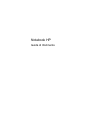 1
1
-
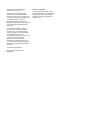 2
2
-
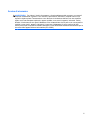 3
3
-
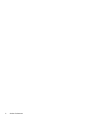 4
4
-
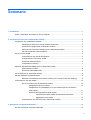 5
5
-
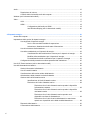 6
6
-
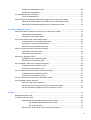 7
7
-
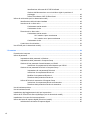 8
8
-
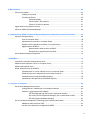 9
9
-
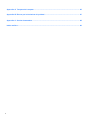 10
10
-
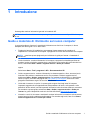 11
11
-
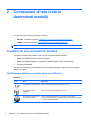 12
12
-
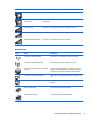 13
13
-
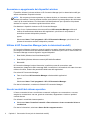 14
14
-
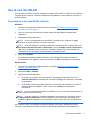 15
15
-
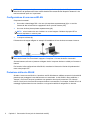 16
16
-
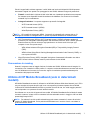 17
17
-
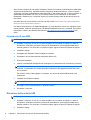 18
18
-
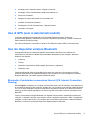 19
19
-
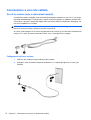 20
20
-
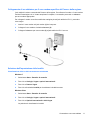 21
21
-
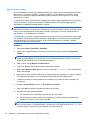 22
22
-
 23
23
-
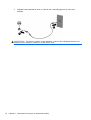 24
24
-
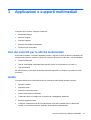 25
25
-
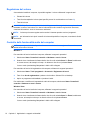 26
26
-
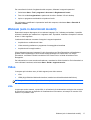 27
27
-
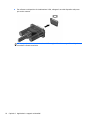 28
28
-
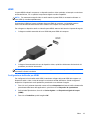 29
29
-
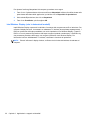 30
30
-
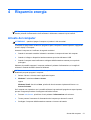 31
31
-
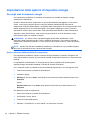 32
32
-
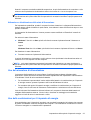 33
33
-
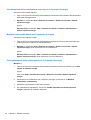 34
34
-
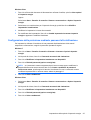 35
35
-
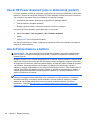 36
36
-
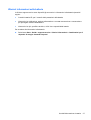 37
37
-
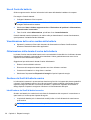 38
38
-
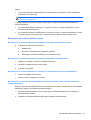 39
39
-
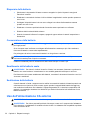 40
40
-
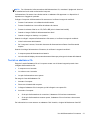 41
41
-
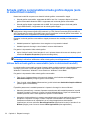 42
42
-
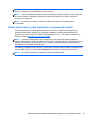 43
43
-
 44
44
-
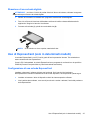 45
45
-
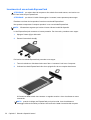 46
46
-
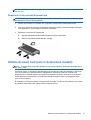 47
47
-
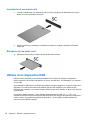 48
48
-
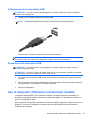 49
49
-
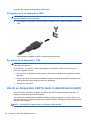 50
50
-
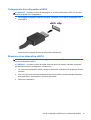 51
51
-
 52
52
-
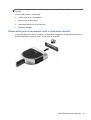 53
53
-
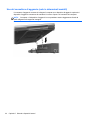 54
54
-
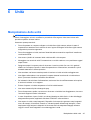 55
55
-
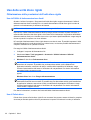 56
56
-
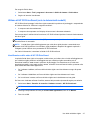 57
57
-
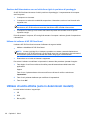 58
58
-
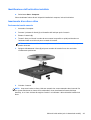 59
59
-
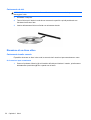 60
60
-
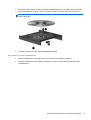 61
61
-
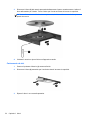 62
62
-
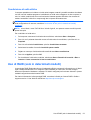 63
63
-
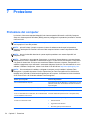 64
64
-
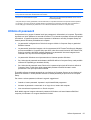 65
65
-
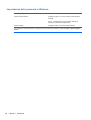 66
66
-
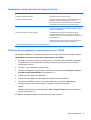 67
67
-
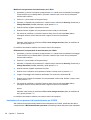 68
68
-
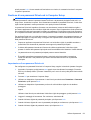 69
69
-
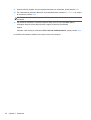 70
70
-
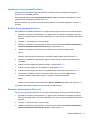 71
71
-
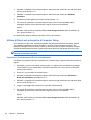 72
72
-
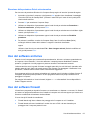 73
73
-
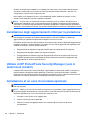 74
74
-
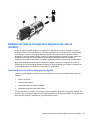 75
75
-
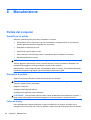 76
76
-
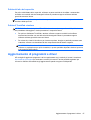 77
77
-
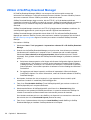 78
78
-
 79
79
-
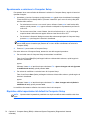 80
80
-
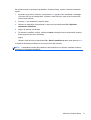 81
81
-
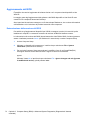 82
82
-
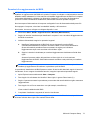 83
83
-
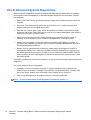 84
84
-
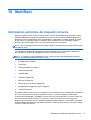 85
85
-
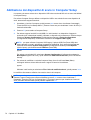 86
86
-
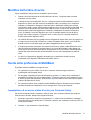 87
87
-
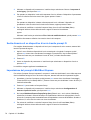 88
88
-
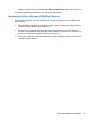 89
89
-
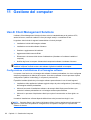 90
90
-
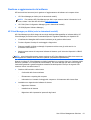 91
91
-
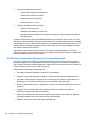 92
92
-
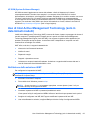 93
93
-
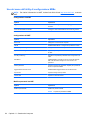 94
94
-
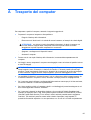 95
95
-
 96
96
-
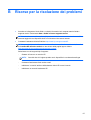 97
97
-
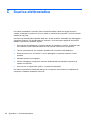 98
98
-
 99
99
-
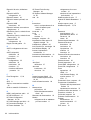 100
100
-
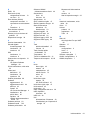 101
101
HP EliteBook 8760w Base Model Mobile Workstation Guida di riferimento
- Categoria
- I Quaderni
- Tipo
- Guida di riferimento
Documenti correlati
-
HP EliteBook Folio 1040 G1 Notebook PC Manuale utente
-
HP EliteBook Folio 1040 G2 Notebook PC Bundle Manuale utente
-
HP ProBook 430 G2 Notebook PC Manuale del proprietario
-
HP Elite x2 1011 G1 Manuale del proprietario
-
HP ProBook 11 EE G1 Manuale del proprietario
-
HP ProBook 5320m Notebook PC Manuale del proprietario
-
HP ProBook 446 G3 Notebook PC series Manuale del proprietario
-
HP ZBook 15 Mobile Workstation (ENERGY STAR) Manuale utente
-
HP Compaq dc5850 Microtower PC Guida utente
-
HP COMPAQ DC7900 CONVERTIBLE MINITOWER PC Guida utente